GoodReaderでフォルダ名やファイル名を変更(リネーム)する方法です。
iPhoneでフォルダ名やファイル名を変更する。
リネームしたいフォルダやファイルを表示した状態で、赤枠部分ののManage Fileのボタンをタップしファイル管理モードにします。
リネームしたいファイルやフォルダを選択し、黄色い枠で囲ったRenameのボタンをタップします。リネームは1つずつの変更になる為、複数ファイルを同時に選択することはできません。
新しい名前を入力するダイアログが表示されるので、任意のファイル名を入力後、OKでリネームを確定させます。もし中止する場合はCancelを押します。
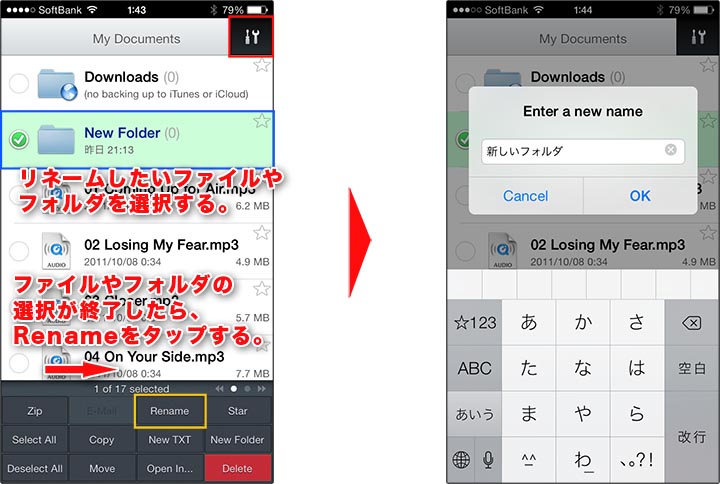
リネームが完了すると対象のフォルダやファイルは新しく入力した名前に変更されています。
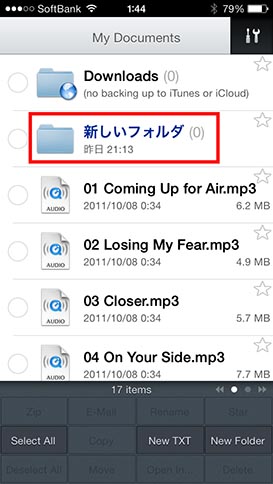
iPadでフォルダ名やファイル名を変更する。
リネームしたいフォルダやファイルを表示した状態で、赤枠部分ののManage Fileのボタンをタップしファイル管理モードにします。
リネームしたいファイルやフォルダを選択し、黄色い枠で囲ったRenameのボタンをタップします。リネームは1つずつの変更になります。複数ファイルを同時に選択することはできません。
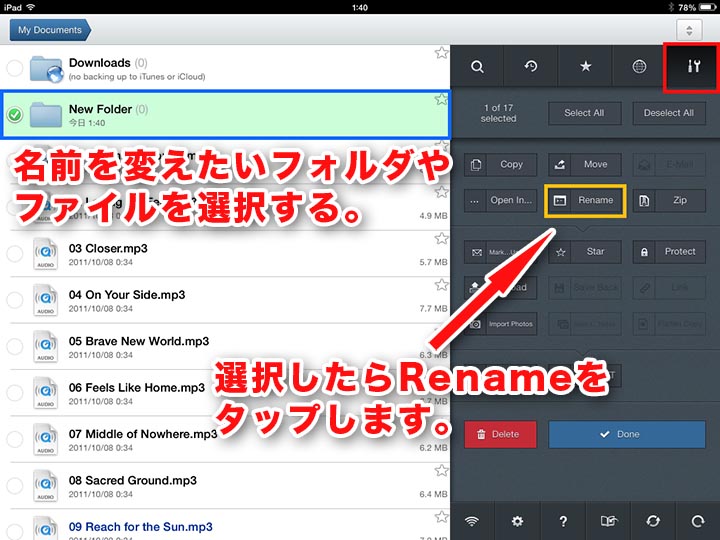
新しい名前を入力するダイアログが表示されるので、任意の名前を入力しOKをタップするとリネームは完了です。もう一度考え直す場合はCancelをタップしリネームを中止しましょう。
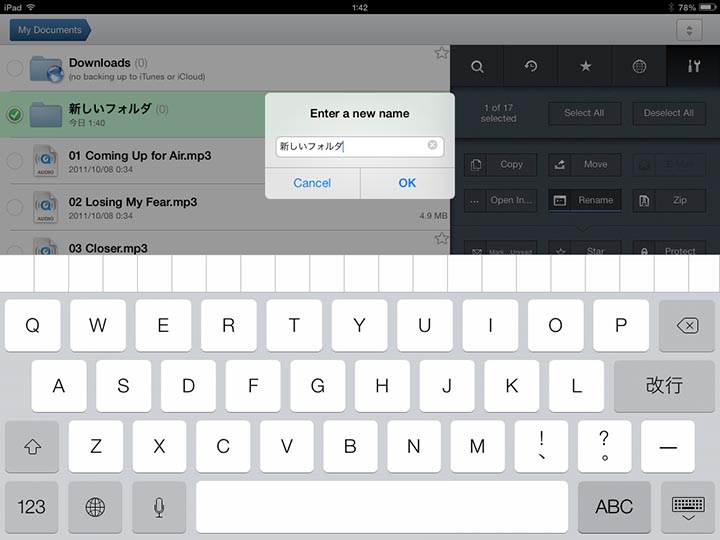
無事リネームされるとファイル一覧も変更されます。
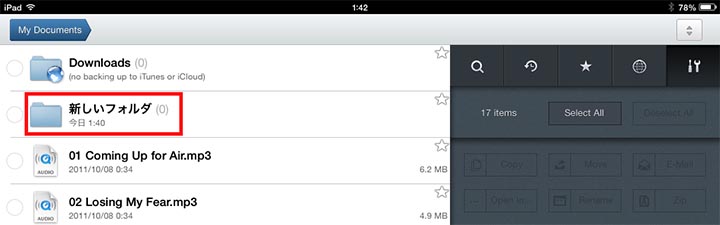
SPONSORED LINK